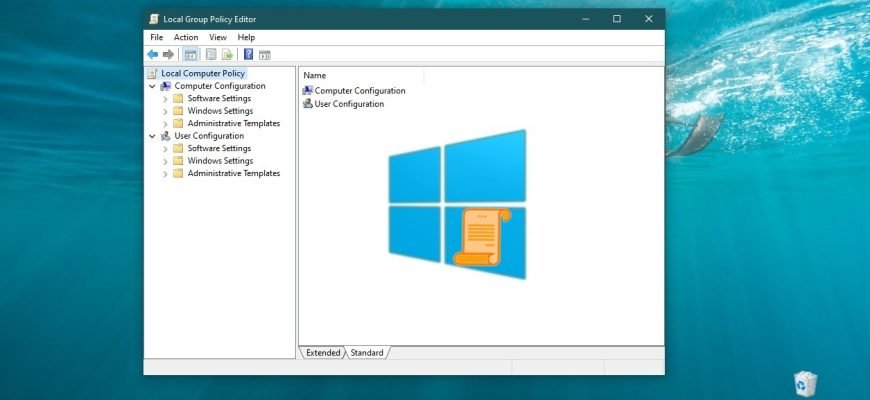L’Editor Criteri di Gruppo Locali (gpedit.msc) è uno strumento di sistema di Windows che rappresenta un’interfaccia grafica per gestire la configurazione del sistema operativo e per disabilitare le opzioni e i controlli dell’interfaccia utente. La maggior parte delle impostazioni dei Criteri di gruppo sono memorizzate nelle sezioni del Registro di sistema associate ai Criteri di gruppo.
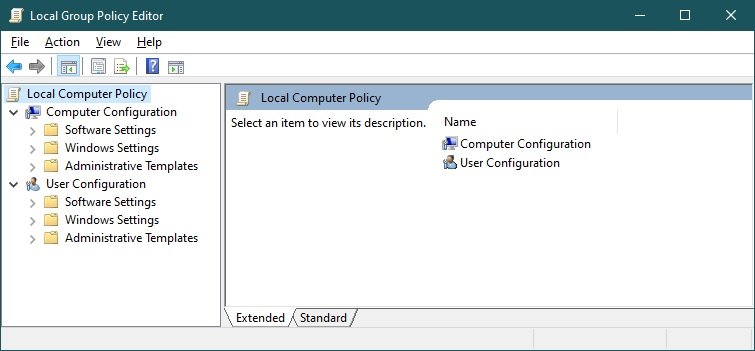
L’Editor Criteri di gruppo locali non è disponibile per gli utenti di Windows 10 Home e viene visualizzata una finestra di avviso quando si cerca di eseguirlo:
“gpedit.msc” non può essere trovato. Verifichi se il nome è corretto e riprovi.
Il seguente articolo mostra come accedere all’Editor Criteri di gruppo locali in Windows 10.
- Come aprire l’editor dei criteri di gruppo locali utilizzando la finestra “Esegui”.
- Come aprire l’Editor Criteri di gruppo locali utilizzando “Cerca in Windows”.
- Come aprire l’editor dei Criteri di gruppo locali con Esplora risorse
- Come aprire l’editor dei criteri di gruppo locali nella directory “System32”.
- Come aprire l’Editor Criteri di gruppo locali al prompt dei comandi e in Powershell
Come aprire l’editor dei criteri di gruppo locali utilizzando la finestra “Esegui”.
Per aprire l’Editor della politica di gruppo locale, premere Win+R, quindi digitare
gpedit.msc
nella finestra Esegui e premere Invio ↵.
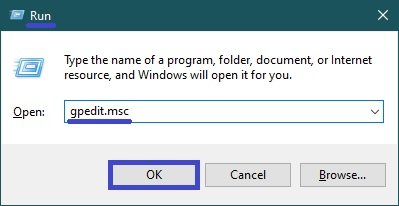
Come aprire l’Editor Criteri di gruppo locali utilizzando “Cerca in Windows”.
Per aprire l’editor dei criteri di gruppo locali, utilizzi la“Ricerca in Windows” cliccando sull’icona di ricerca nella barra delle applicazioni o premendo la combinazione di tasti Win+S, inserendo gpedit.msc nella barra di ricerca e selezionando gpedit.msc Document Microsoft Common Console nei risultati della ricerca.
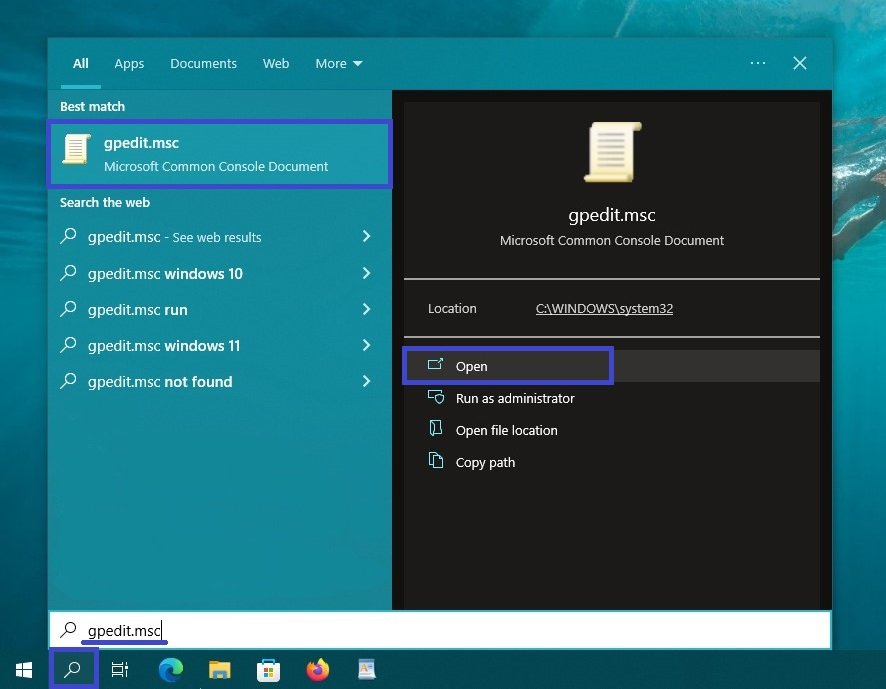
Come aprire l’editor dei Criteri di gruppo locali con Esplora risorse
Apra Windows Explorer, digiti gpedit.msc nella barra degli indirizzi e prema Invio ↵.
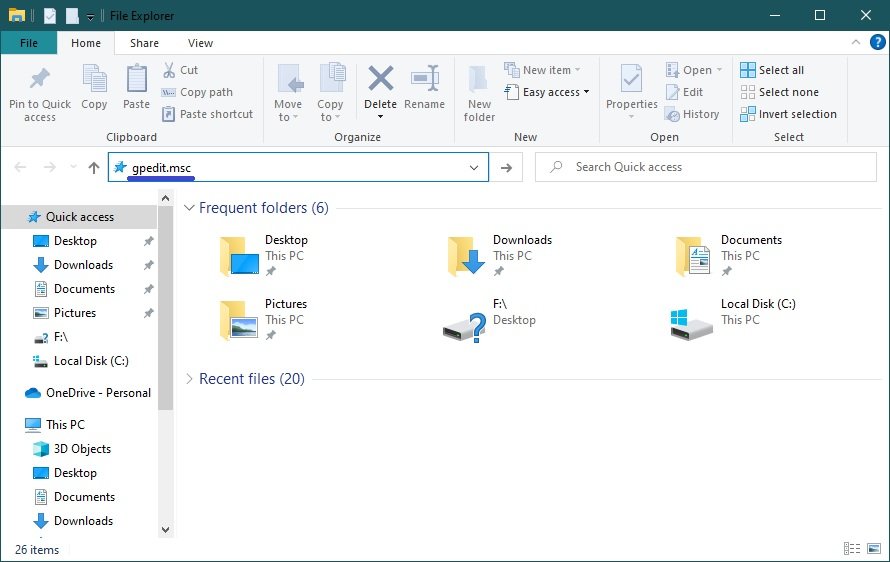
Come aprire l’editor dei criteri di gruppo locali nella directory “System32”.
Apra Windows Explorer e si rechi nel seguente percorso:
C:\Windows\System32
Per aprire l’Editor Criteri di gruppo locali, faccia doppio clic su gpedit.msc.
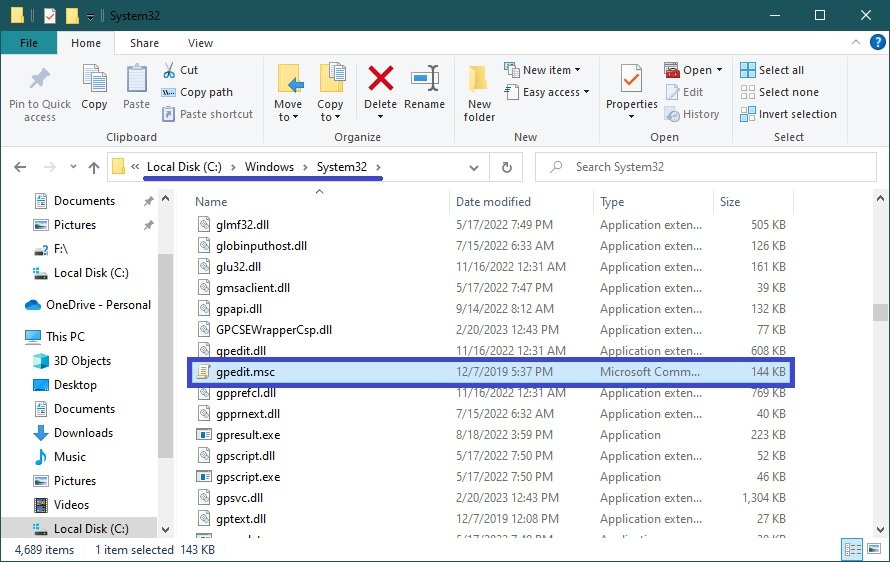
Come aprire l’Editor Criteri di gruppo locali al prompt dei comandi e in Powershell
Può anche aprire l’editor locale dei Criteri di gruppo nel prompt dei comandi o nella console Windows PowerShell, lanciando il prompt dei comandi o la console PowerShell ed eseguendo il comando gpedit.
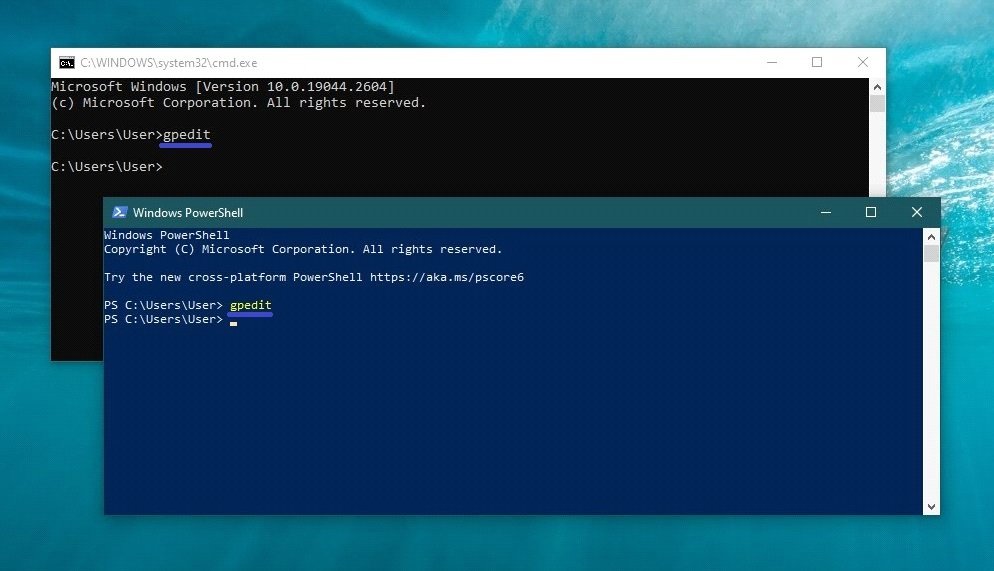
Ora, utilizzando uno dei metodi sopra descritti, potrà aprire l’Editor Criteri di gruppo locali in Windows 10.